【動画:気配値表示の基礎-スタンダード口座】
気配値表示ウィンドウの使用方法です。マイクロ口座を使用しない方はマイクロ口座の説明は飛ばして下さい。
気配値表示-スタンダード口座
解説コメント引用:
気配値表示ウィンドウはアプリケーションの左上に位置しています。

パネルを右クリックし、「全通貨ペアを表示」を選ぶことで、XMが提供するすべてのシンボルと呼値を表示することができます。チャート表示オプションを使い、お選びのシンボルのチャートをチャート画面へ加えることができます。あるいは商品の上で右クリックし、チャート画面へそれを「ドラッグ&ドロップ」することも可能です。この方法ではチャートが置き換わることになりますのでご注意ください。
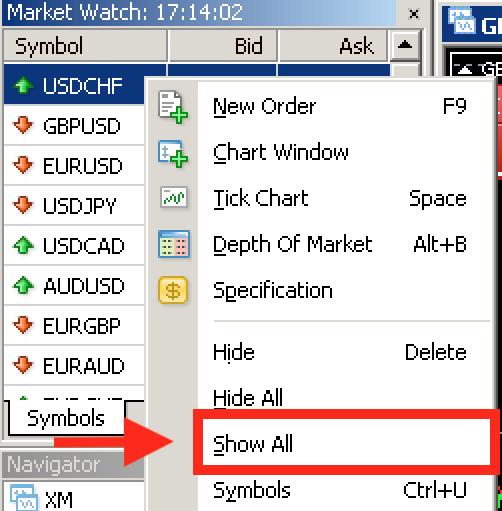
すべての取引商品は2つの価格であらわされます、それは「売値」と「買値」です。フレームパネルのウィンドウの左上隅に現在のサーバー時間であるGMT+2の表示をご覧いただけます。
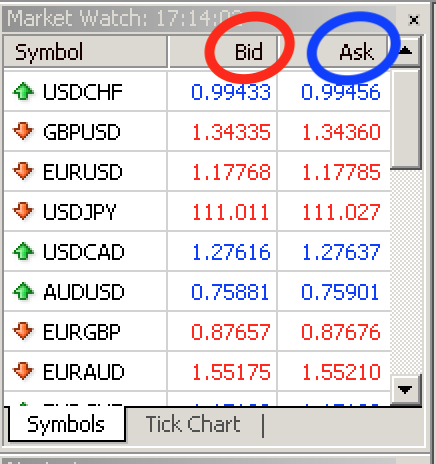
パネル上で右クリックすることで、ドロップダウンメニューにいくつかの便利なオプションが表示されます。例えば、「時間」(このオプションは各シンボルにおける呼値の最終更新時刻を表示します)、また高値/安値(その特定の時間における個別の商品で記録された高値および安値を表示します)などがあります。
「ティックチャート」タブにおける現在の売値グラフ表示は、下記3つの方法で見ることができます。
①いづれかのシンボルを右クリックし、ドロップダウンメニューから「ティックチャート」のオプションを選択します。②キーボードのスペースを押します。③気配値表示ウィンドウの下部にある「ティックチャート」と書かれたものをクリックします。
【動画:気配値表示の基礎-マイクロ口座】
気配値表示-マイクロ口座
解説コメント引用:
このチュートリアルはマイクロ口座保有者の方を対象にしています。プラットフォームの左上に気配値表示ウィンドウがございます。マイクロ口座保有者の方は、「マイクロ」とついた通貨ペアのみお取引が可能です。例えばEUR/USDではなくEUR/USDマイクロをお選びいただきます。スタンダード商品では取引できず、これらはMT4がのCFD価格を算出するために用いられます。すべての詳細の概要を明確にするため、スタンダードシンボル(スタンダード口座で使用されるもの)を表示するチャートはすべて閉じていただき、マイクロチャートを開かれることをお勧めします。必要なマイクロシンボルの上で右クリックし「チャート表示」を選ぶことで、特定のシンボルのマイクロチャートを表示いただけます。混乱を避けるためにスタンダードシンボルを右クリックし、「選択通貨ペアの非表示」を押してシンボルを隠されることをお勧めいたします。
気配値とは?表示ウィンドウの見方
気配値(ケハイネ)とは、簡単に言ってしまえば通貨ペアの現在の買値(Bid)と売値(Ask)です。買い気配値は買い注文で最も高い値段、売り気配値は売り注文で最も安い値段になります。
気配値ウィンドウの右クリックメニュー
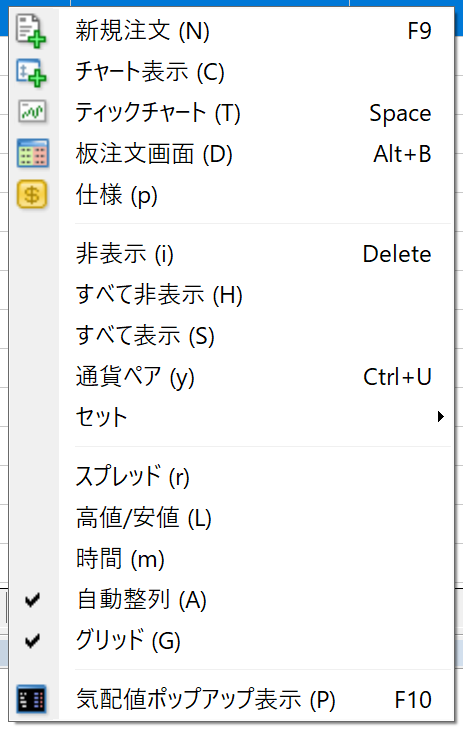
- 新規注文・・選択された通貨ペアをオーダーの発注が出来ます
- チャート表示・・選択された通貨ペアをチャートウィンドウに表示します
- ティックチャート・・選択された通貨ペアのティックチャートを表示します
- 板注文画面・・板注文画面を表示します
- 仕様・・取引条件の確認が出来ます
- 非表示・・選択された通貨ペアを非表示にします
- すべて非表示・・デフォルトの通貨ペア以外を非表示にします
- すべて表示・・MT4のすべての通貨ペアを表示します
- 通貨ペア・・任意の通貨ペアの表示/非表示を個別で設定できます
- セット・・名前を付けて保存で今のセットを記憶します。記憶したセットを読み出します。
- スプレッド・・「スプレッド」を表示/表示します。
- 高値/安値・・「高値/安値」を表示/表示します。
- 時間・・「時間」を表示/表示します。
- 自動整列・・自動整列します。
- グリッド・・グリッドを表示/表示します。
- 気配値ポップアップ表示・・気配値をポップアップウィンドウで表示します
ティックチャートの見方
気配値表示ウィンドウ内のタブの切り替えでティックチャートも表示出来ます。ティックチャートは1分足よりも短い間隔で更新されるのでスキャルピングのお供に使う方もいるようですがMT4標準のティックチャートは少し貧弱なので本格的にティックチャートを使用する人はそれ用のインジケータをMT4にインストールしていたりします。
メタトレーダー4ガイド
1.取引口座を用意する
2.MT4ダウンロードとログイン
3.チャート画面の基礎
4.気配値表示の基礎
5.ターミナルウィンドウの基礎
6.ナビゲーターウィンドウの基礎
7.MT4における発注
8.口座履歴、決済された取引
9.気配値表示の詳細
10.MT4のチャート管理
11.チャート画面のプロパティ
12.インジケーターとスクリプト
13.MT4におけるチャートの組表示設定
14.MT4における定型チャート作成
15.ターミナルウィンドウの詳細
16.エキスパート・アドバイザーのインストール方法
17.MT4プラットホームのカスタマイズ
18.予約注文を理解する
19.MT4における予約注文の発注
20.XM webtrader端末
21.MT4におけるトレーリング・ストップ
22.損切りと利益確定
23.MQL5-トレーディングシグナル
24.マルチターミナルウィンドウの基本



